Что предпринять если ПК стал работать медленно. Долго загружается ОС, приходится ждать, пока откроется программа. Не спешите переустанавливать систему. Рассмотрим, как ускорить работу Windows 10.
Самый действенный способ
Если позволяют финансы, чтобы ускорить работу компьютера, сделайте апгрейд. Замените:
- HDD. Поставьте твердотельный SSD,
- CPU,
- Установите более мощную видеокарту,
- Добавьте памяти.
Например, на моем старом ноутбуке 2007 года при установке твердотельного SSD и 4 гигабайт ОЗУ, производительность увеличилась в два раза.
Что делать если нет средств на апгрейд? Сделайте работу Windows 10 быстрее программными методами. Рассмотрим, ускорить работу Виндовс (Windows) 10.
Что сделать в первую очередь
Перед оптимизацией создайте точку восстановления или резервную копию. Тогда получится вернуть ОС в работоспособное состояние. До изменения настроек. Выполните такие подготовительные действия.
Обновления
Не рекомендую их отключать. Обновление ОС решает проблемы, связанные с безопасностью. Поддерживайте актуальность ПО. Разработчики в программах добавляют новый функционал, решают вопросы, связанные с безопасностью, исправляют ошибки. Любителям поиграть в игры, рекомендуется следить за актуальностью драйверов видеокарты. В новых версиях производители исправляют ошибки, оптимизируют работу видеокарты для современных игр.
Проверьте ПК на вирусы
Вредоносный софт значительно снижает скорость работы ОС. Вирус запускает в системе дополнительные процессы. Мешает работе приложений, изменяет системные файлы. Производительность снижается.
Проверьте ОС антивирусным сканером. Его не нужно устанавливать на ПК, используется для одноразовой проверки. Скачайте Dr.Web CureIt!. Для новой проверки загрузите свежую версию.
Перезагрузка
Во время работы ПК используется системная память. При выключении или перезапуске ОЗУ очищается. Это может ускорить работу ОС.
Подготовительные действия закончились. Для ускорения работы Windows 10 рассмотрим несколько способов.
Проверка системных файлов
Медленная работа связана с повреждением файлов ОС. Проверьте их на целостность системным средством SFC. Утилита проверит ОС, найдет поврежденные файлы, заменит их на оригинальные из хранилища компонентов Windows.
Перейдите «Win+X» выберите:
Пропишите команду:
Утилита найдет и исправить ошибки самостоятельно:
Ошибки файловой системы
Откройте Проводник, далее:
Перейдите: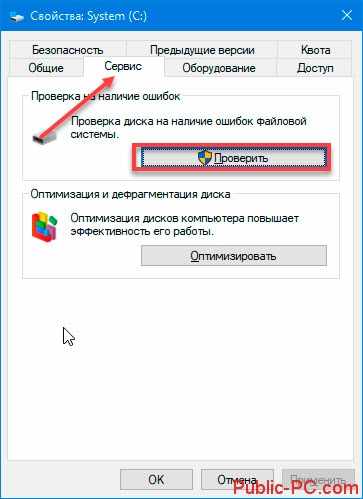
Нажмите кнопку «Проверить».
Системная утилита
Разработчики добавили в Windows 10 специализированную утилиту. Она автоматически исправит ошибки связанные с:
- работой устройств,
- звуком,
- интернет.
Нажмите «Win+I» выберите: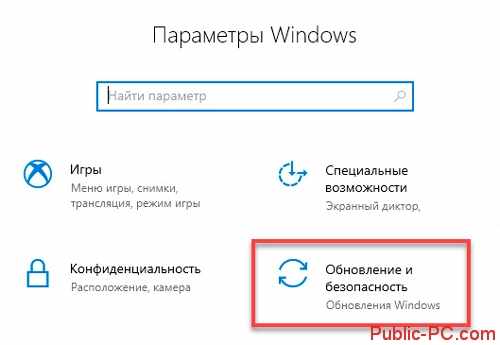
Выберите раздел: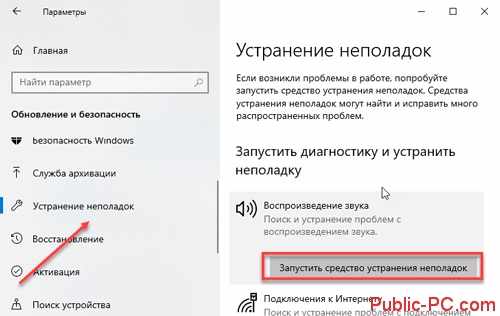
Выберите проблему из предлагаемого списка, запустите утилиту.
Освободите место на диске
Скорость работы зависит от наличия свободного места на HDD. Обычно это диск С. ПК работает медленнее, если мало физической памяти.
На системном диске оставляйте 15 процентов свободного места от общего размера HDD.
Переместите данные на другой раздел диска, флешку, внешний HDD. Например, если часто скачиваете файлы из сети, они по умолчанию помещаются в директорию «Загрузки». Данные ПО находятся в папке «Документы». Проверьте их. Удалите или переместите ненужные данные.
Удалите ненужные файлы
Они со временем накапливаются в ОС. Как их удалить. Используйте утилиту CCleaner.
Функция быстрого запуска
Запускает ОС быстрее чем обычный запуск. Для ее активации нажмите «Win+R», далее: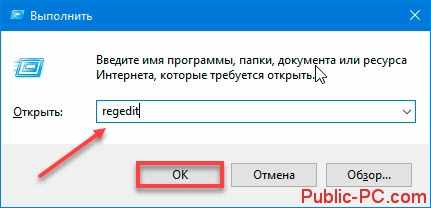
Откройте ветку реестра, перейдите: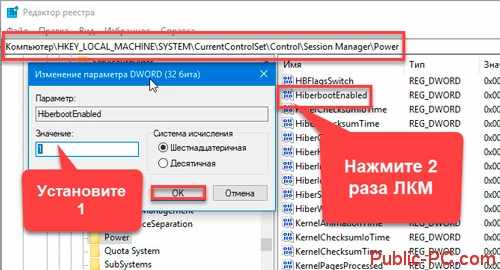
Очищаем Автозагрузку
В нее прописываются приложения при установке. Запускаются вместе с ОС. Приложения работают в фоновом режиме. Занимают память ПК. Это отрицательно влияет на скорость запуска и работы ОС.
Нажмите «Win+X», далее:
Перейдите: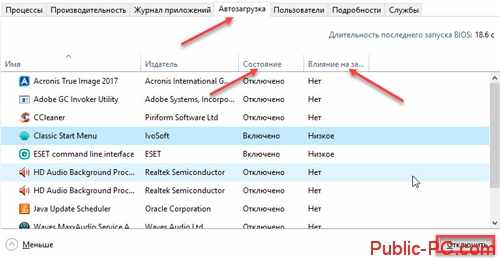
В графе «Состояние» прописано, запускается программа вместе с ОС или нет. Насколько приложение влияет на запуск ОС указано в «Влияние».
Определите самостоятельно что удалить из Автозагрузки. Если не знаете за что отвечает установленное приложение — посмотрите информацию в интернет. Для деактивации нажмите кнопку «Отключить».
Контроль запущенных приложений
Открытие одновременно 3-5 программ, влияет на скорость работы. Актуально при запуске ресурсоемких программ. Например, Photoshop. ОЗУ нахватает. Как проверить какие программы «тормозят» работу.
В «Диспетчере задач» перейдите: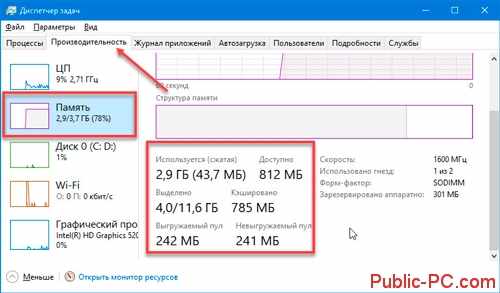
Посмотрите, как используется память в текущий момент времени.
На вкладке «Процессы» проанализируйте приложения. Те, которые потребляют наибольшее количество ресурсов системы будут выделены.
Чтобы ускорить работу Виндовс (Windows) 10 на ноутбуке, отключите неиспользуемую, нажав справа внизу кнопку «Снять задачу».
Прозрачность
Разработчики, чтобы сделать внешний вид ОС приятнее, добавляют эффекты и анимацию. Они потребляют ресурсы системы. Чтобы отключить, нажмите «Win+I» перейдите:
Откройте: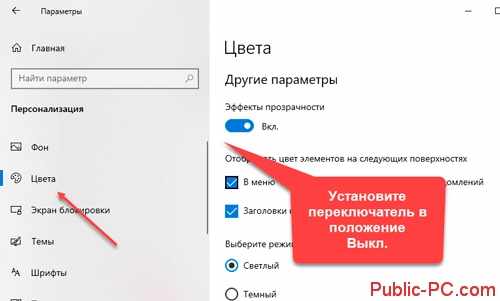
Используйте способ, чтобы ускорить работу Windows 10 на ноутбуке.
Персонализация
Перейдите в раздел «Пуск», деактивируйте ненужные элементы.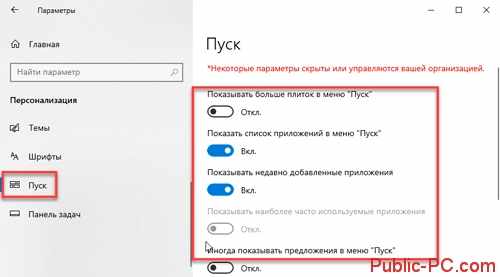
Прокрутите окно вниз, нажмите ссылку: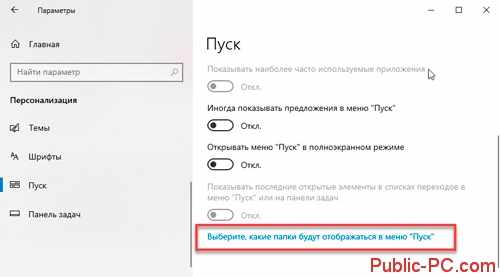
Отключите все директории.
Откройте «Панель задач», отключите ненужные пункты.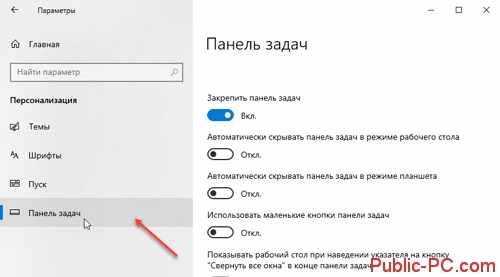
Откройте «Область уведомлений», далее: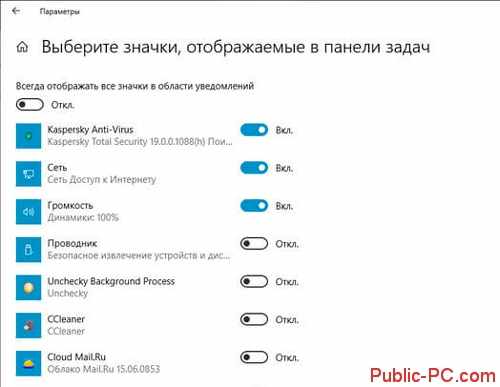
Отключите неиспользуемые. Перейдите: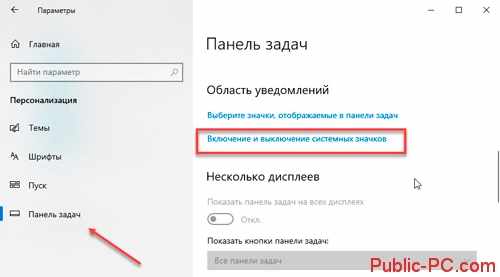
Отключите неиспользуемые параметры:
Откройте приложение «Параметры», как это сделать рассматривалось выше». Перейдите: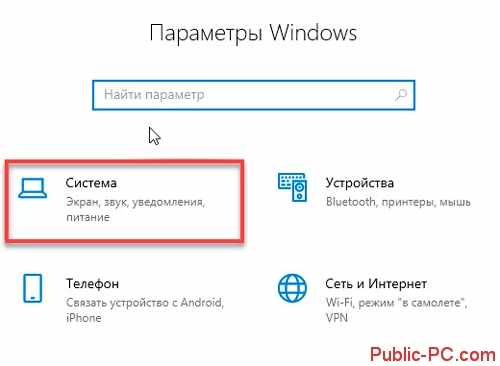
Далее: 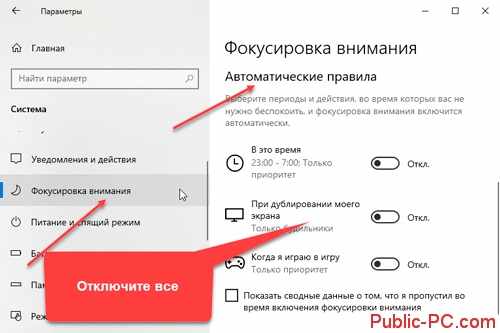
Нажмите на ссылку: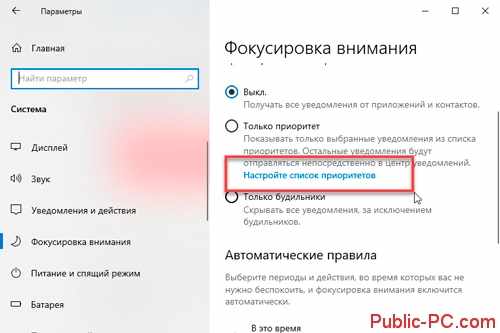
Деактивируйте пункт:
Отключите:
Войдите в раздел: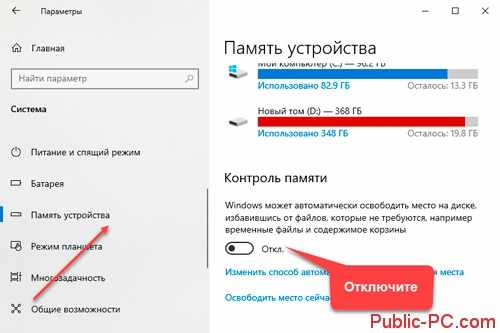
Откройте раздел: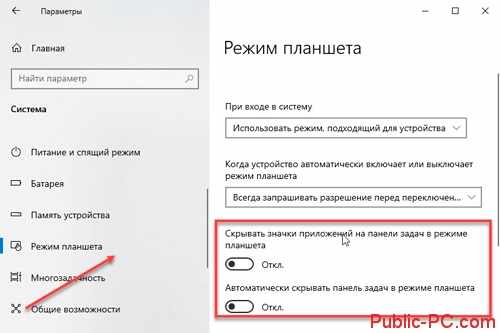
Отключите его использование.
Приложения
Перейдите: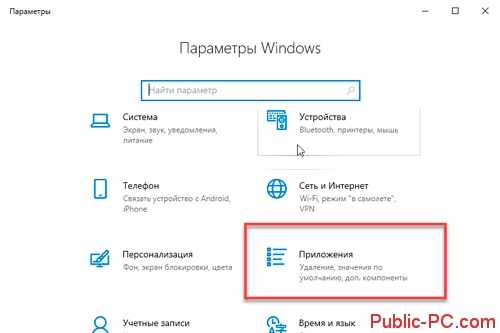
В пункте «Автономные карты» нажмите кнопку «Удалить все». Отключите обновления.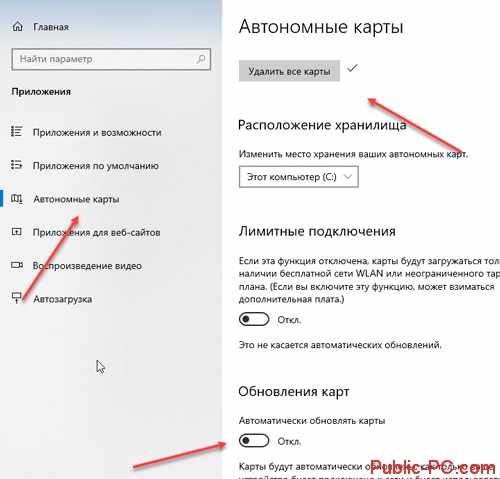
Конфиденциальность
Перейдите: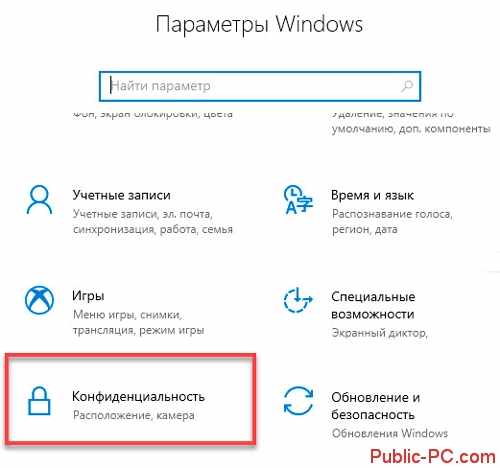
Выберите: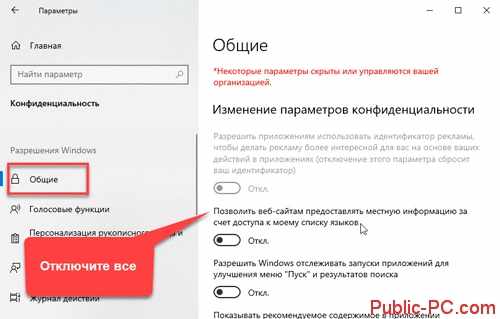
Деактивация фоновых приложений
Отключите их работу в разделе: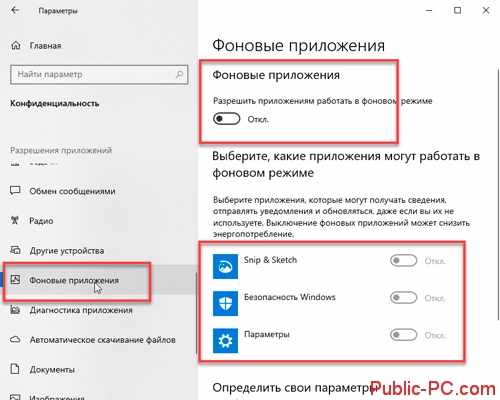
Спецэффекты
В «Параметрах» откройте раздел «О системе», нажмите ссылку: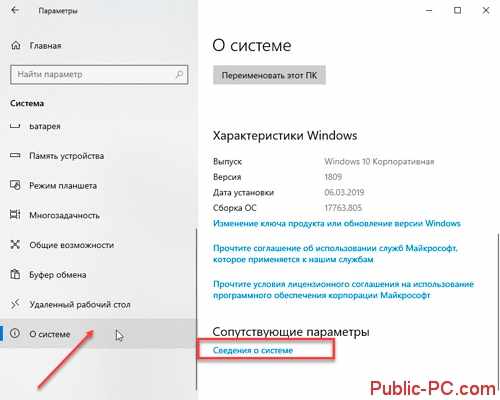
Далее: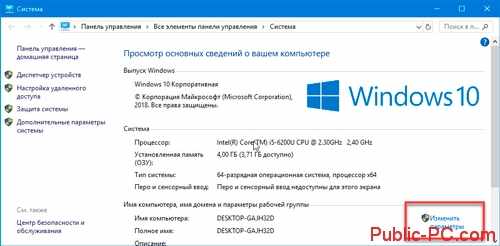
Перейдите: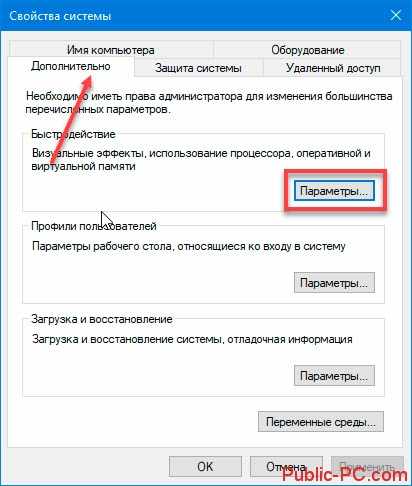
Отметьте пункт: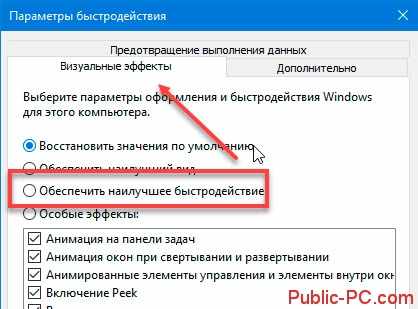
Способ значительно ускорит работу на слабом ноутбуке.
Живые плитки
Нажмите на ней ПКМ, выберите: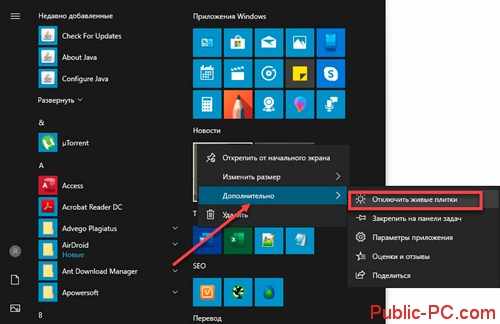
Аналогичную операцию проделайте для всех плиток.
Отключите уведомления
Откройте «Параметры» (Win+I)-«Система», далее: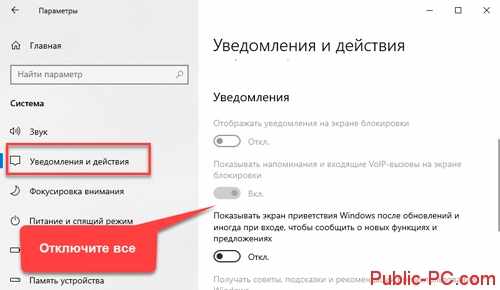
Оптимизация работы HDD
Способ работает если в системе установлен HDD, а не SSD (твердотельный накопитель). Нажмите «Win+X», перейдите: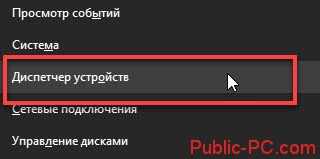
Отыщите установленный диск: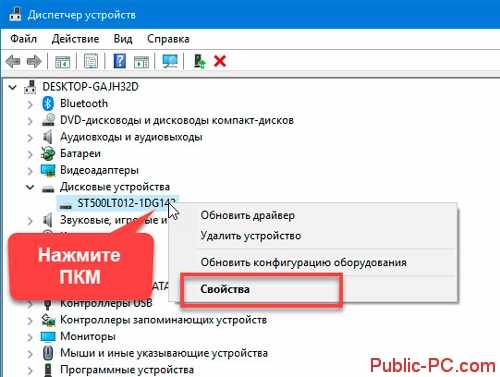
Активируйте опции: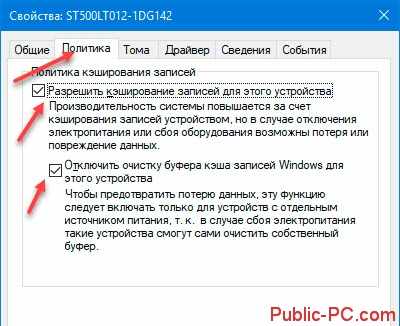
Вывод
Мы рассмотрели, как ускорить работу ПК Windows 10. Используйте все рассмотренные способы. Тогда получится максимально оптимизировать работу ОС.